Win10提示音响个不停怎么办?Win10提示音响个不停的解决方法
最近有朋友向笔者反馈了这样一个问题:Win10 时不时会发出“咚咚”的提示音,像是 U 盘连接或者断开的音效。按理说,这应该就是 USB 这类的外设接触不良,导致相应硬件不断断开又重连。
然而电脑上插了很多 USB 设备例如网卡、数位板等等,很难排查到底哪个设备是元凶。此情此景下,要怎么才能迅速找出有连接故障的硬件?总不能让提示音一直响个不停吧?这就给大家分享一个方案。
USBDeview 是一款来自国外的绿色小工具,它的作用在于能够识别当前电脑连接的外设硬件,并实时反馈硬件的连接状态。
和 Win10 自带的设备管理器相比,它具有以下显著优势:
・可以将所有连接的硬件罗列在一个表中,用户极容易识别,一目了然;
・可以呈现硬件的连接状态,如果某个硬件接触不良,很容易就可以判断出来;
・可以比较方便地控制连接或者断开某个硬件,如果你懒得拔 USB,那么它能带来额外的便利。
USBDeview 的使用很简单,这是一个绿色软件,解压后直接运行,就可以看到相应的 exe 执行程序了。运行后,即可在 USBDeview 的主界面中看到当前已经连接的设备和未连接的设备。例如下图,就可以看到当前连接了摄像头、网卡、声卡等设备,未连接手机。

笔者使用的是一台笔记本电脑,实际上摄像头等硬件是内置的,为什么它们也会出现在 USBDeview 当中呢?其实这是由于这些硬件走的也是 USB 串行总线。在 USBDeview 中,很容易就可以查看到所连接的 USB 设备的各种状态,例如使用的电流、类型、驱动等等,如果你想要了解硬件,这还是很实用的。

那么要如何用 USBDeview 找出接触不良的 USB 硬件?很简单,看前面的连接状态即可。如果是某个设备不断在绿色和灰色的状态之前切换,那说明它在不断地断开重连,很有可能就是它导致 Win10 提示音响个不停。将它和设备断开连接,擦拭接口或者重装驱动,如果仍有类似状况则放弃使用,可解决问题。

当 USB 设备断开连接,前面的状态会变成灰色
总的来说,USBDeview 是一款非常实用的工具。它绿色小巧无需安装,却能很大程度补充 Win10 设备管理器的功用。如果你想更好地管理电脑上的 USB 设备,不妨尝试一下!更多相关内容请继续关注脚本之家。
相关文章
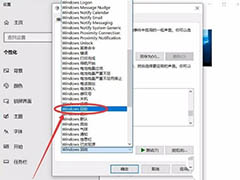
win10清空回收站提示音怎么设置? 解决win10清空回收站没有声音
win10清空回收站提示音怎么设置?win7/8清空回收站的时候都会有哐当的声音,很好听,但是win10没有,该怎么开启声音呢?下面我们就来解决win10清空回收站没有声音的问题,2021-04-16 很多人怀念Mac系统的经典开机提示音,但是在2016年的产品更新中苹果移除了这个提示,如果想要这个提示音该怎么办?我们使用一条sudo命令就可以实现,下面我们就来看看详细2020-02-23
很多人怀念Mac系统的经典开机提示音,但是在2016年的产品更新中苹果移除了这个提示,如果想要这个提示音该怎么办?我们使用一条sudo命令就可以实现,下面我们就来看看详细2020-02-23Win8系统提示音频设备有问题有一个或多个音频服务未运行的解决方法
最近有win8系统用户反映,电脑提示“音频设备有问题,有一个或多个音频服务未运行”,这该怎么办呢?本文将提供Win8系统提示音频设备有问题有一个或多个音频服务未运行的解2016-06-16- XP系统电脑默认的开机音乐,相信很多朋友们可能已经听腻了,那么如何把开机音乐换成自己喜欢的音乐,下面小编就给大家带来WinXP系统修改电脑开机提示音的方法,一起来看看2016-06-07
- Mac系统怎么设置充电提示音?苹果手机充电会出现充电提示音,但是mac其他设别去没有出现充电提示音,这是怎么回事?下面我们来看看 mac充电提示音设置教程,需要的朋友可以2016-05-05
Win10系统怎么修改默认提示音?Win10修改默认提示音的方法
Win10系统怎么修改默认提示音?很多朋友们还不知道,下面小编就给大家带来Win10修改默认提示音的方法,希望可以帮助到大家2016-01-30- Win10怎么关闭系统提示音?电脑任何操作都会有提示音,用耳机听歌,每次都能听到提示音,真的很烦,该怎么才能关闭win10系统提示音呢?下面我们一起来看看Win10关闭系统提2015-09-22
苹果Mac OS X通知中心提示音怎么修改 OS X通知中心提示音更换方法图解
苹果MAC默认的通知中心提示音是“Basso”,很多朋友们都不喜欢这个音效,那么,苹果Mac OS X通知中心提示音怎么修改呢?针对此问题,本文就为大家图文介绍苹果Mac OS X通知2015-03-16- 打字会在无意间碰到CapsLock而导致输入发生错误,有什么方法可以避免呢?下面有个不错的方法,大家可以尝试下2015-01-09
- Windows开关机音乐和提示音怎么更改?我们经常使用电脑,每次开机或做其他事情时都是听到默认的声音。那么能不能修改成自己喜欢的提示声音?比如开机时播放自己喜欢的旋律2014-12-29


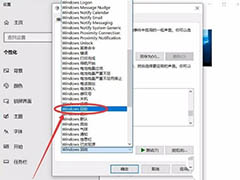

最新评论